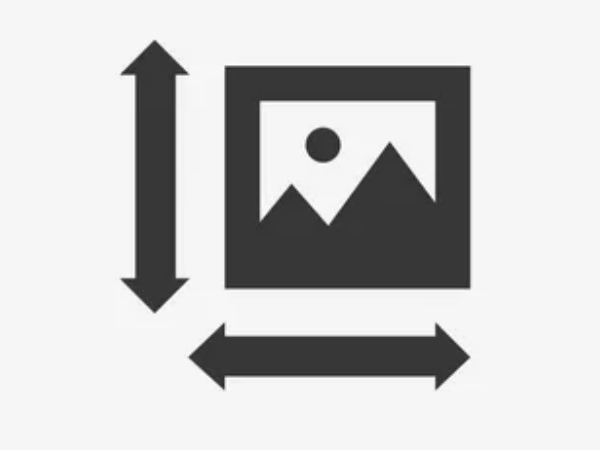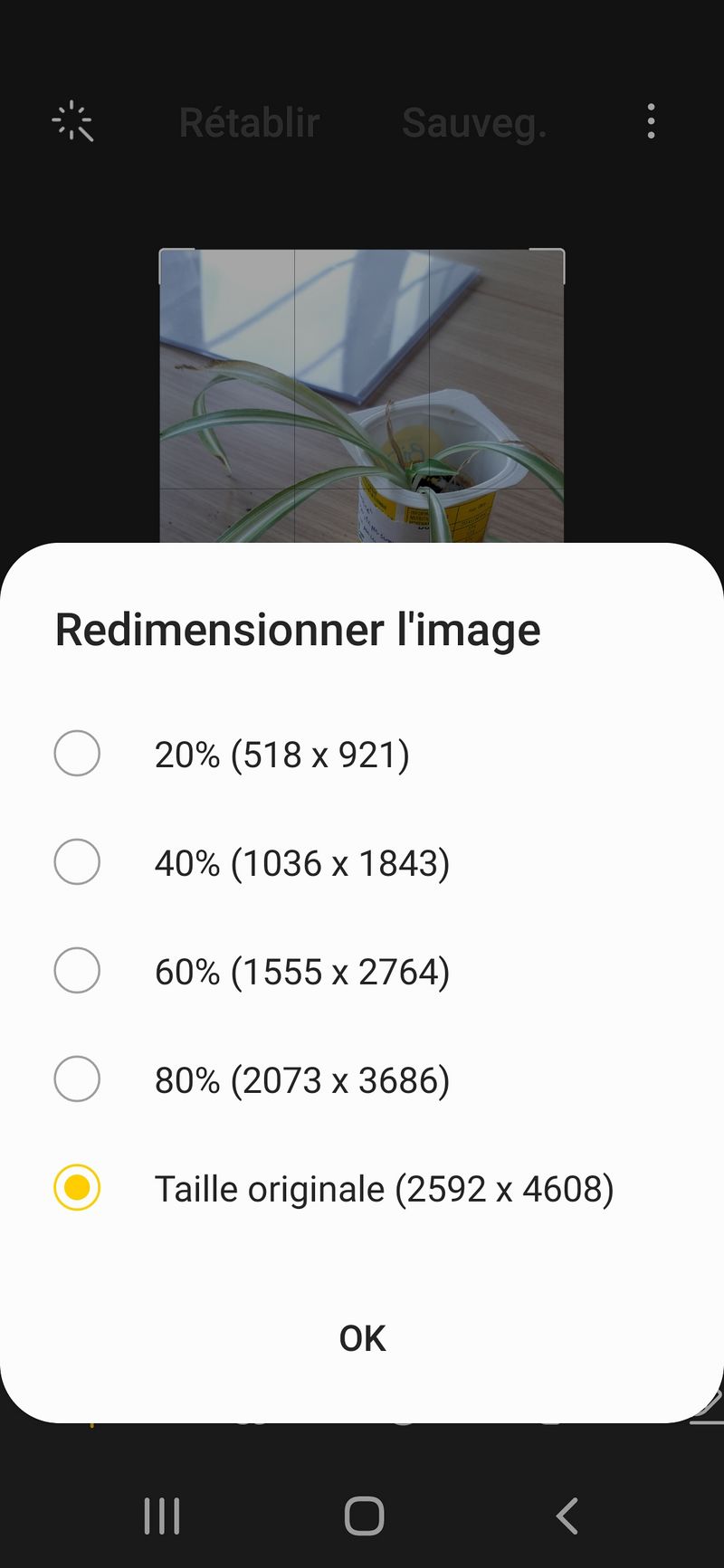| [version approuvée] | [version approuvée] |
| Ligne 12 : | Ligne 12 : | ||
}} | }} | ||
{{Introduction | {{Introduction | ||
| − | |Introduction=Astuce pour redimensionner une photo depuis son smartphone | + | |Introduction=Astuce pour redimensionner une photo depuis son smartphone Samsung |
}} | }} | ||
{{Materials}} | {{Materials}} | ||
Version actuelle datée du 21 septembre 2023 à 13:35
Comment redimensionner une photo sur smartphone pour économiser de l'espace de stockage
Difficulté
Très facile
Durée
5 minute(s)
Public
Professionnels, Grand public, Médiateurs, Autres
Licence
CC-BY-NC-SA
Introduction
Astuce pour redimensionner une photo depuis son smartphone Samsung
Depuis la galerie de votre smartphone, sélectionnez la photographie à redimensionner et appuyez sur l'icône "Modifier"
Étape 2 - Ouvrir les paramètres de l'image
Sur le menu "Modifier", cherchez les trois points verticaux et appuyez dessus pour ouvrir les paramètres
Étape 4 - Choisissez le pourcentage de redimensionnement
L'option s'ouvre et demande de choisir un pourcentage de redimensionnement. Sélectionnez la taille qui vous convient.
Plus les nouvelles dimensions de l'image sont petites, moins l'espace occupé par l'image sera grande et il sera alors plus facile de la manipuler.
Published